モデルのフィーチャーをあるモデルから別のモデルにドラッグすることで、フィーチャーを移動またはコピーできます。
フィーチャーが寸法や拘束により拘束されていない場合に限りフィーチャーを移動できます。
フィーチャーをモデルの新しい場所に移動するには:
|
- Instant3D
 (フィーチャー ツールバー) を選択します。 (フィーチャー ツールバー) を選択します。
- グラフィックス領域で移動するフィーチャーを選択します。
- 新しい位置にフィーチャーをドラッグするためにハンドルを使用します。
|
| 例 : |
|
|
 |
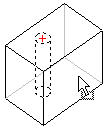 |
 |
| 一度に1つ以上のフィーチャーを動かすには、Ctrl を押しながらフィーチャーを選択します。
|
|
モデルでフィーチャーのコピーを作成するには:
|
フィーチャーの平坦な面をポイントし、Ctrl キーを押したままフィーチャーをドラッグします。モデルの平坦な面にコピーをドロップします。
ビデオ:フィーチャーの移動とコピー (Move and Copy Features)
|
ある部品から他の部品へフィーチャーをコピーするには:
|
次のいずれかを行います。
- ウィンドウを並べて表示し、フィーチャー上の平坦な面をポイントした後、フィーチャーを一方のウィンドウから他方のウィンドウにドラッグします。
- 標準ツールバーのコピー (Copy)
 ツールと貼り付け (Paste) ツールと貼り付け (Paste)  ツールを使用します。 ツールを使用します。
|